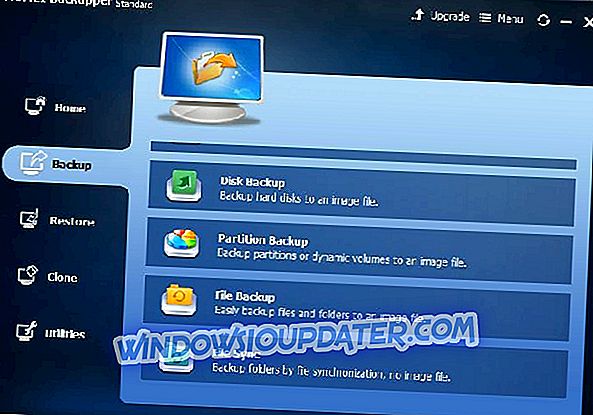Solución rápida para la Política de grupo de dominio predeterminada corrupta en Windows Server
La Política de dominio predeterminada dañada es algo que nadie quiere ver en el servidor de Windows. Y la mayoría de las personas no están estresadas por eso, ya que han hecho copias de seguridad oportunas. Pero, si ese no es el caso y necesita una solución, podemos recomendarle que siga los pasos que se enumeran a continuación. Con esta guía, debería poder corregir la Política de dominio predeterminada dañada.
Cómo reparar la política de dominio predeterminada corrupta
Hay tantas variables que pueden o no invocar la corrupción de las Políticas de dominio predeterminadas. La mayoría de las veces, los usuarios cambian las políticas predeterminadas directamente en lugar de crear nuevas.
Esto podría generar problemas y las únicas dos formas confiables que podemos sugerir son restaurar una copia de seguridad del GPO o, en ausencia de copias de seguridad, usar la herramienta Dcgpofix .
Esta herramienta debería restaurar todas las configuraciones a sus valores predeterminados, así que asegúrese de inspeccionarlos y cambiarlos según sus necesidades más adelante. Eso es de suma importancia, ya que es la herramienta de último recurso y se debe utilizar en los escenarios de desastre en los que no se puede arreglar el GPO. Entonces, no olvide realizar una copia de seguridad incluso del GPO corrupto, ya que siempre existe la posibilidad de que algo salga mal.
Si no está seguro de cómo ejecutar esta herramienta, esta es la explicación paso a paso que debe seguir:
- Abra el símbolo del sistema.
- Ejecuta el siguiente comando y presiona Enter:
- Dcgpofix / target: dominio
- Confirme la selección y ejecute la herramienta.
Deberias hacer eso. En caso de que tenga alguna pregunta o sugerencia, no dude en informarnos en la sección de comentarios a continuación.